Nintendo Switchのジョイコンのスティックが変な挙動をし始めたので、ダメ元でスティックの交換キットを購入して交換しました。
交換した結果と手順についてまとめたので、参考にしてくださいね。
交換キットで交換した結果
最初に交換した結果について報告します。
最終的に純正のジョイコンを購入することに
あくまで「僕の場合」ですが、交換キットでスティック交換した後の使用感は、満足できるものではありませんでした。そのため、修理後に純正品のジョイコンを買い直しました。
交換前のジョイコンの故障ついてですが、スティックを倒していないのにゲーム内のキャラが動いてしまうという問題がありました。そして、交換キットを使ってスティックを交換したところ、この問題は解消されました!
「よかった!直った!」と思ったのですが、それはぬか喜びでした。
交換したスティックは純正のものと比較すると、下記のような問題を抱えていました。
- スティックの精度が悪い
微調整したくてスティック半倒しで操作するとき、微妙にズレてしまうことがありました
僕の場合は『あつ森』の釣りなどの微調整で困りました - 少しスティックが硬い
使い始めだからかなと思いましたが、1か月使っても改善されず
後に購入した純正品は硬く感じなかったので、元々少し硬めなのだと思われる - ニュートラル状態のスティック位置がぐらつく
実害はないのですが、ちょっと気持ち悪さがありました
このように純正と比べると劣る部分が見受けられます。
なお、購入した交換キットにはスティックが2個同封されていたのですが、3以外の問題は2個とも同じでした。
これは僕のジョイコンが全体的に異常を抱えていただけの可能性もあるので、1つの結果として捉えてください。
ただ、この話を聞いて「やっぱり純正にしようかな…」と思った方は、悪いことは言わないので純正のジョイコンを買いましょう。
「それでも交換キットでの交換を試してみたい!」という方は、交換したときの手順を画像付きで細かく説明するので参考にしてください。
交換キットを使った交換手順
僕の場合は左側(L側)のジョイコンが壊れたので、そのときの手順を紹介します。
右側(R側)のジョイコンも同じ手順でできますが、若干構造が異なることを留意してください。
なお、作業時間はすんなり行くと10分程度で終わります。
ちなみに使った交換キットはこちらになります。
手順1:ジョイコン裏の「Yネジ」4本を外す

赤丸で囲ったジョイコン裏の「Yネジ」4本を外します。
手順2:ジョイコンの蓋を外す

画像のようにボタン側の溝に爪やマイナスドライバーなどを差し込むと少し浮きます。
その後はゆっくりと持ち上げて、下の画像のように外してください。
フレキケーブルが付いているので、勢いよく持ち上げると断線する可能性があります。
注意してください。

手順3:バッテリーを横に避ける
バッテリー下のネジを外す必要があるため、まずバッテリーを避ける必要があります。
といっても、バッテリーのケーブルを外す必要はなくて、バッテリー本体を下の画像のように横に避けるだけでいいです。
なお、バッテリーは両面テープで固定されているだけなので、簡単に引き剥がすことができますよ。

手順4:「+ネジ」3本を外す
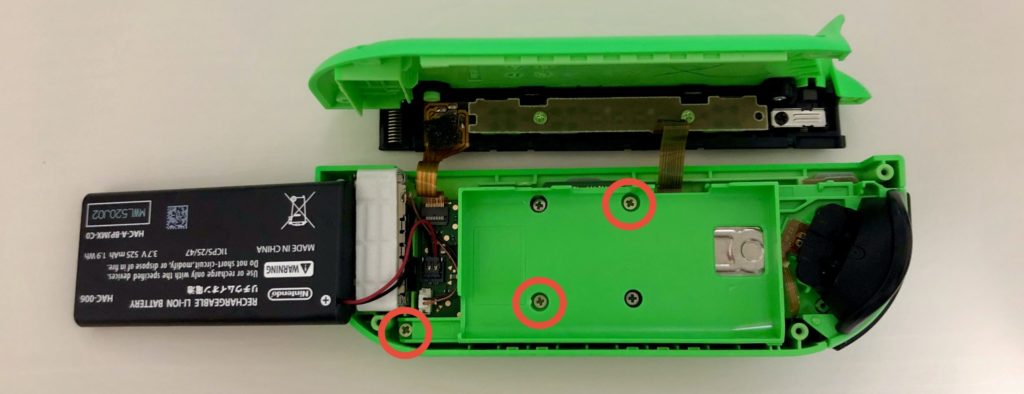
バッテリーを横に避けたら、赤丸で囲った「+ネジ」3本を外します。
手順5:バッテリーが載っていた台を外す

ネジを外したら、画像のようにバッテリーが載っていた台を外します。
この台にはZLボタンが付いており、ZLボタンと基板を繋ぐフレキケーブルが付いています。
引っ張ると断線する可能性があるので、ゆっくりと外しましょう。
手順6:フレキケーブル2本を外す
まずは下の画像の赤丸で囲ったフレキケーブルを外す手順から説明します。

ラッチ(ケーブルの接続固定器具)を浮かせます。
画像でいうと右側からラッチの下にピンセットなどを引っかけて上に引っ張ると、下の画像のようにラッチが外れます。

ラッチが外れたらフレキケーブルを右に引き抜きます。

次に下の画像の赤丸で囲ったフレキケーブルを外します。

今度は画像でいうと左側からラッチの下にピンセットなどを引っかけて上に引っ張ると、下の画像のようにラッチが外れます。


ラッチが外れたらフレキケーブルを右に引き抜きます。

手順7:スティックを固定している「+ネジ」2本を外す

赤丸で囲った「+ネジ」2本を外します。
手順8:スティックを引き抜く
あとはスティックを引き抜くだけです。
まっすぐ引き抜けば、あっさりと取れますよ。

手順9:スティックの取り付け
取り付けについては、今までやってきた手順を逆に辿ることで簡単に取り付けることができるので割愛します。
まとめ
スティック交換キットは安いので、ダメ元でやってみるのも有りだと思います。ただ、理想としていたものと異なってしまう可能性があるということも忘れないでくださいね。



コメント